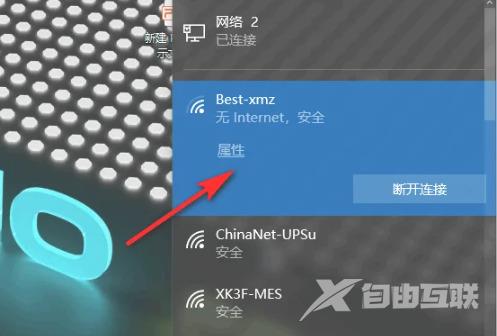有些使用Win10系统的用户在更新完毕后发现自己的电脑只有以太网选项,而WiFi选项却不见了,很多用户遇到了这种情况不知道应该怎么处理,今天自由互联小编在这就为大家带来win10怎
有些使用Win10系统的用户在更新完毕后发现自己的电脑只有以太网选项,而WiFi选项却不见了,很多用户遇到了这种情况不知道应该怎么处理,今天自由互联小编在这就为大家带来win10怎么把以太网改成wifi的方法,不清楚的小伙伴,不妨跟着自由互联小编一起来看看,希望可以帮得上大家哦。
win10没有wifi只有以太网怎么办
1、首先打开电脑,然后点击桌面左下角的菜单,接着选择“设置”进入;
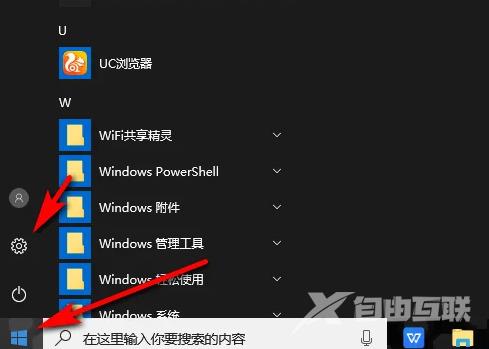
2、进入设置后,在“网络和internet”中选择“WLAN”,如下图所示:
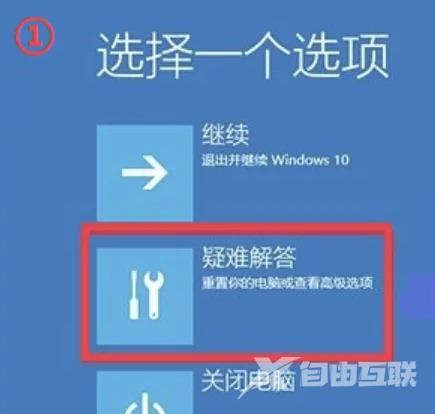
3、选择WLAN并打开开关;
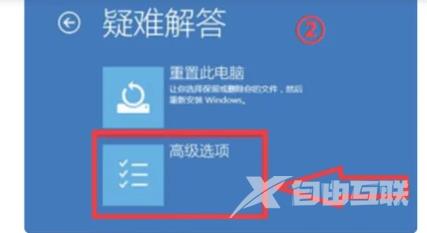
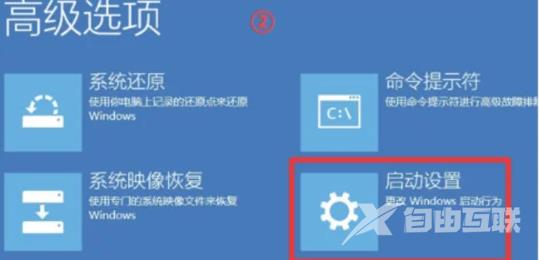
4、回到桌面,点击以太网连接的图标,就能看到WIFI已打开和已附加的WIFI信息;
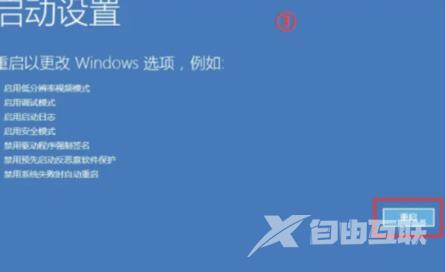
5、选择要连接的WIFI,点击“连接”;
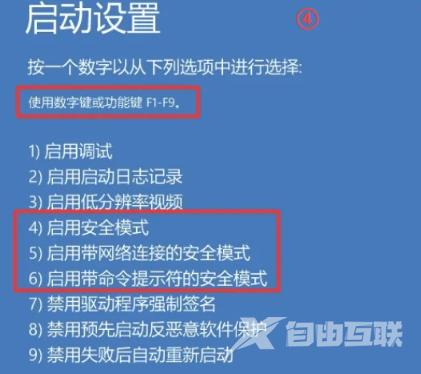
6、输入网络安全密钥,再点击“下一步”;
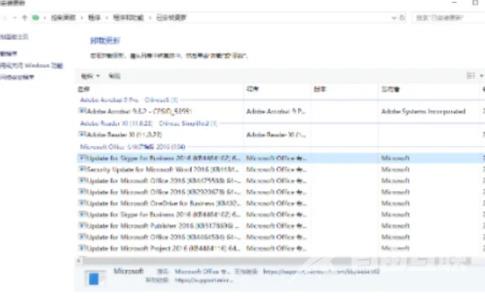
7、连接成功后就能使用WIFI上网了,如下图所示: